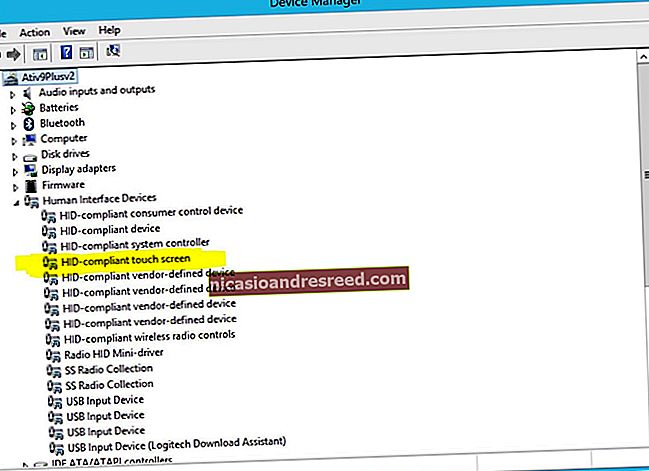Како онемогућити филтер СмартСцреен у оперативном систему Виндовс 8 или 10

Филтер СмартСцреен уграђен у Виндовс аутоматски скенира апликације, датотеке, преузимања и веб локације, блокирајући познати опасни садржај и упозорава вас пре покретања непознатих апликација. Ако желите, можете га онемогућити.
Препоручујемо да СмартСцреен оставите омогућеним. Пружа додатни ниво заштите који помаже у заштити вашег рачунара, без обзира да ли користите антивирус или не. Чак и ако СмартСцреен аутоматски блокира непознату апликацију за коју знате да је безбедна, у сваком случају можете кликнути на упозорење да бисте је покренули.
Виндовс 10
ПОВЕЗАН:Како СмартСцреен филтер ради у оперативним системима Виндовс 8 и 10
Почевши од Виндовс 10 Цреаторс Упдате, поставке СмартСцреен-а се сада налазе у интерфејсу Виндовс Дефендер Сецурити Центер. Покрените пречицу „Виндовс Дефендер Сецурити Центер“ у менију Старт да бисте је отворили.

Кликните на икону „Контрола апликације и прегледача“ на бочној траци програма Виндовс Дефендер да бисте пронашли ова подешавања.
Постоје три различита Виндовс СмартСцреен филтера и за сваки можете да конфигуришете засебне опције. Изаберите „Блокирај“, блокирај непрепознате апликације, „Упозори“ да бисте видели упозорење на које можете кликнути или „Искључено“ да бисте у потпуности онемогућили Виндовс СмартСцреен. Чак и ако сте омогућили „Упозори“, СмартСцреен ће увек блокирати познати опасни садржај - само ће вас упозорити пре покретања непризнатих апликација. Међутим, ако у потпуности онемогућите СмартСцреен, СмартСцреен неће моћи да блокира познате опасне датотеке.
Опција „Провери апликације и датотеке“ контролише СмартСцреен филтер оперативног система, који вас штити без обзира одакле преузимате датотеке. Када покушате да отворите преузету апликацију или датотеку у Филе Екплорер-у или другој апликацији, Виндовс ће проверити ту апликацију или датотеку и блокирати је или приказати упозорење ако није препозната.

ПОВЕЗАН:Да ли је Мицрософт Едге заиста сигурнији од Цхроме-а или Фирефока?
Опција „СмартСцреен фор Мицрософт Едге“ контролише уграђени филтер СмартСцреен у прегледач Мицрософт Едге. Блокира злонамерне веб локације и преузимања, али само у програму Мицрософт Едге.
Филтер „СмартСцреен за апликације Виндовс продавнице“ користи се када апликације које преузмете из Виндовс продавнице приступају веб садржају. Упозорава вас пре него што те апликације учитају опасан садржај.

Виндовс 8
У оперативном систему Виндовс 8 ову опцију ћете пронаћи на контролној табли. Идите на Контролна табла> Систем и безбедност> Центар за акције.
Проширите одељак „Безбедност“, пронађите Виндовс СмартСцреен на листи и кликните на „Промени поставке“ испод њега.
Тада можете одабрати шта Виндовс ради са непризнатим програмима. Можете покренути Виндовс да захтева одобрење администратора пре покретања непознатог програма, упозорити вас без потребе за одобрењем администратора или одабрати „Не ради ништа“ да бисте искључили Виндовс СмартСцреен.